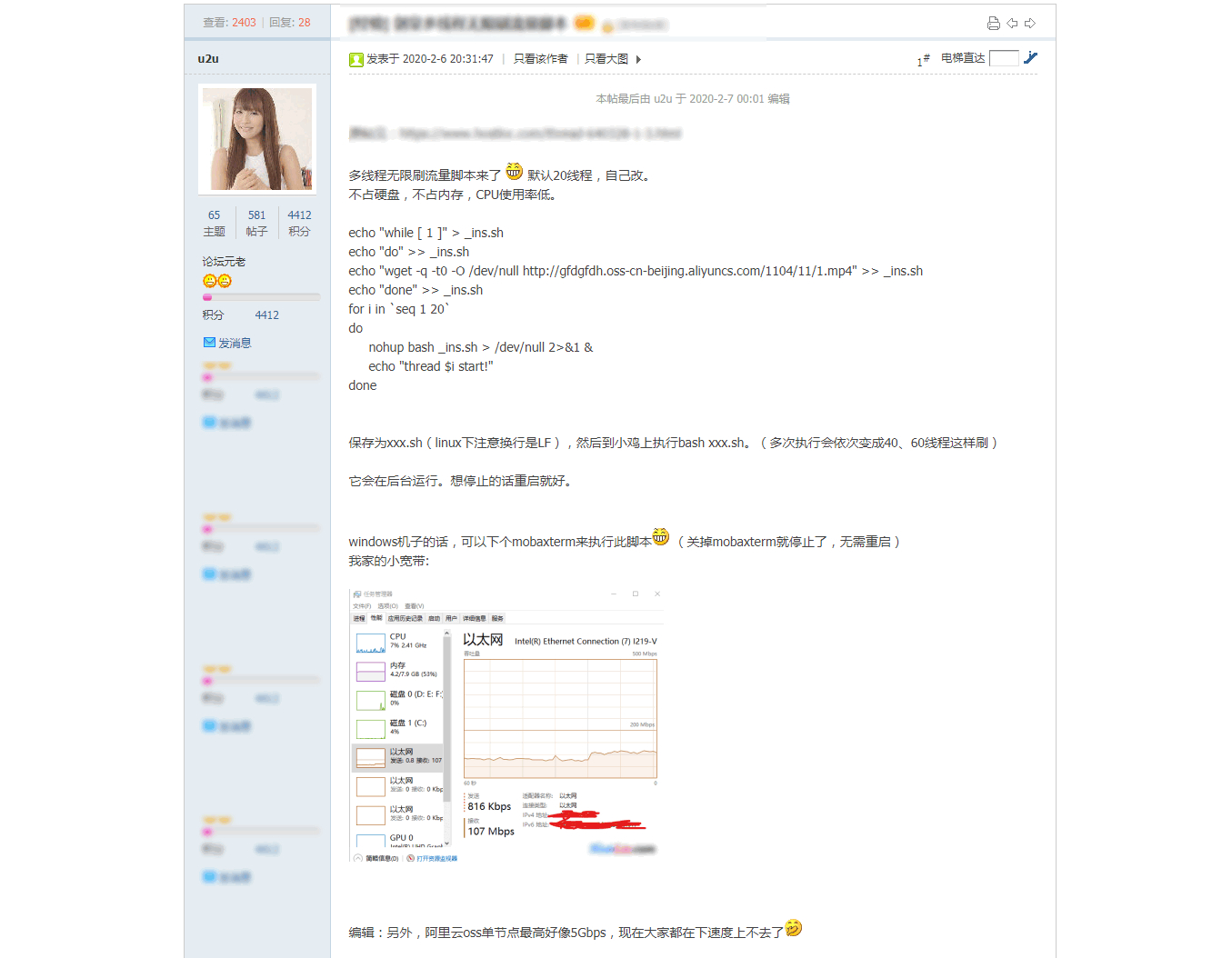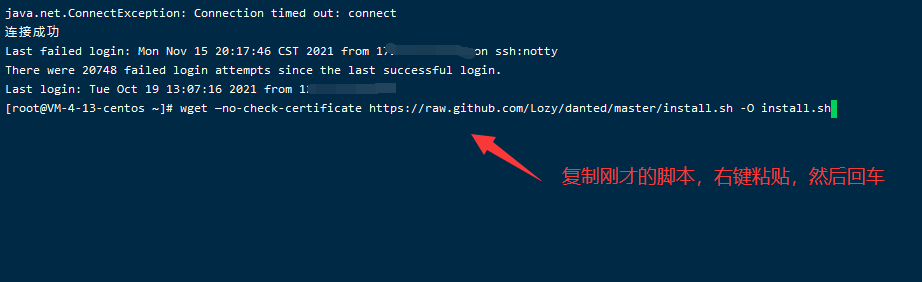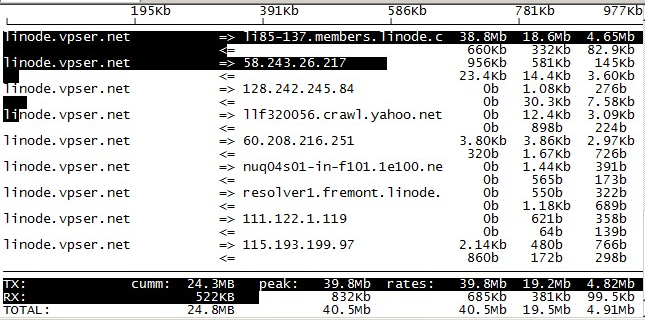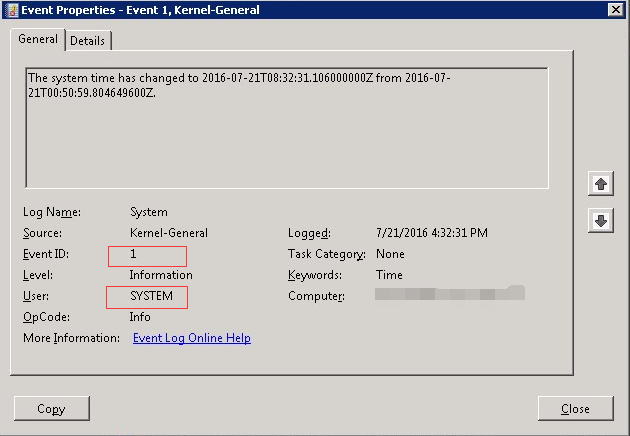搜索到
6
篇与
的结果
-
 在Ubuntu16.04上启用TCP-BBR BBR简介BBR 是 Google 推出的一个「TCP 拥塞控制算法」,它是以 Linux 内核模块的形式加载,可以最大化 Linux Server 的网络吞吐量。简单地说,开启 BBR 的 Linux Server 和不开启 BBR 的 Linux Server,在持续传输数据方面可以有非常大的不同。BBR 尽管还没有在主流发行版中默认开启,但 Google 已经在 YouTube 网站上实践了很久,可以说是很成熟的一样技术了。检测 BBR 是否开启在开始之前,先看看 BBR 是否已经启用了,执行这条指令可以返回当前 Linux 内核可以使用的 TCP 拥堵控制算法:sudo apt-get cleansudo apt-get updatesysctl net.ipv4.tcp_available_congestion_control例如,在我的Server上返回了如下内容:net.ipv4.tcp_available_congestion_control = cubic reno可以看到是没有BBR的,因为默认的 Ubuntu 16.04 用的是 Linux 4.4.0 内核,所以自然是看不到 BBR 的。我们再次确认下系统当前启用的拥塞算法:sysctl net.ipv4.tcp_congestion_control返回的内容是:net.ipv4.tcp_congestion_control = cubic可以看到系统使用的是 cubic 这个默认的算法。接下去我们通过最标准的模式来为这台 Ubuntu 16.04 启用 BBR安装 4.10+ 新内核BBR 只能配合 Linux Kernel 4.10 以上内核才能使用。但是在 Ubuntu 16.04 上怎么使用 4.10 呢?难道要手动下载和安装吗?不能!这会有一个安全隐患,手动下载安装的新内核,无法保证后续能得到及时的安全更新。那么怎么办?这里推荐使用 HWE 版本的内核,它就在官方源里。HWE,即:HareWare Enablement,是专门为在老的系统上支持新的硬件而推出的内核。你可以像安装其他软件包一样在 Ubuntu 16.04 里非常容易的安装它,只需要执行下面的命令:sudo apt-get install linux-generic-hwe-16.04对!只需要这样就OK了!安装好以后重启系统,然后输入:uname -a我的Server输出如下:Linux oneone 4.15.0-74-generic #83~16.04.1-Ubuntu SMP Wed Dec 18 04:56:23 UTC 2019 x86_64 x86_64 x86_64 GNU/Linux可以看到系统内核已经升级到4.15.0了。为Ubuntu 16.04 启用 BBR接下来就可以为新内核装载 BBR 模块了,分别执行:sudo modprobe tcp_bbr echo "tcp_bbr" | sudo tee -a /etc/modules-load.d/modules.conf接下来我们再来查看系统支持的拥塞算法,可以看到BBR已经在里面了:sysctl net.ipv4.tcp_available_congestion_control返回:net.ipv4.tcp_available_congestion_control = reno cubic bbr接下来就正式启用BBR,把它设为系统的默认拥塞算法,分别执行:echo "net.core.default_qdisc=fq" | sudo tee -a /etc/sysctl.confecho "net.ipv4.tcp_congestion_control=bbr" | sudo tee -a /etc/sysctl.confsudo sysctl -p最后,再来验证一下是否设置成功,可以看到BBR已经是默认算法:sysctl net.ipv4.tcp_congestion_control返回:net.ipv4.tcp_congestion_control = bbr
在Ubuntu16.04上启用TCP-BBR BBR简介BBR 是 Google 推出的一个「TCP 拥塞控制算法」,它是以 Linux 内核模块的形式加载,可以最大化 Linux Server 的网络吞吐量。简单地说,开启 BBR 的 Linux Server 和不开启 BBR 的 Linux Server,在持续传输数据方面可以有非常大的不同。BBR 尽管还没有在主流发行版中默认开启,但 Google 已经在 YouTube 网站上实践了很久,可以说是很成熟的一样技术了。检测 BBR 是否开启在开始之前,先看看 BBR 是否已经启用了,执行这条指令可以返回当前 Linux 内核可以使用的 TCP 拥堵控制算法:sudo apt-get cleansudo apt-get updatesysctl net.ipv4.tcp_available_congestion_control例如,在我的Server上返回了如下内容:net.ipv4.tcp_available_congestion_control = cubic reno可以看到是没有BBR的,因为默认的 Ubuntu 16.04 用的是 Linux 4.4.0 内核,所以自然是看不到 BBR 的。我们再次确认下系统当前启用的拥塞算法:sysctl net.ipv4.tcp_congestion_control返回的内容是:net.ipv4.tcp_congestion_control = cubic可以看到系统使用的是 cubic 这个默认的算法。接下去我们通过最标准的模式来为这台 Ubuntu 16.04 启用 BBR安装 4.10+ 新内核BBR 只能配合 Linux Kernel 4.10 以上内核才能使用。但是在 Ubuntu 16.04 上怎么使用 4.10 呢?难道要手动下载和安装吗?不能!这会有一个安全隐患,手动下载安装的新内核,无法保证后续能得到及时的安全更新。那么怎么办?这里推荐使用 HWE 版本的内核,它就在官方源里。HWE,即:HareWare Enablement,是专门为在老的系统上支持新的硬件而推出的内核。你可以像安装其他软件包一样在 Ubuntu 16.04 里非常容易的安装它,只需要执行下面的命令:sudo apt-get install linux-generic-hwe-16.04对!只需要这样就OK了!安装好以后重启系统,然后输入:uname -a我的Server输出如下:Linux oneone 4.15.0-74-generic #83~16.04.1-Ubuntu SMP Wed Dec 18 04:56:23 UTC 2019 x86_64 x86_64 x86_64 GNU/Linux可以看到系统内核已经升级到4.15.0了。为Ubuntu 16.04 启用 BBR接下来就可以为新内核装载 BBR 模块了,分别执行:sudo modprobe tcp_bbr echo "tcp_bbr" | sudo tee -a /etc/modules-load.d/modules.conf接下来我们再来查看系统支持的拥塞算法,可以看到BBR已经在里面了:sysctl net.ipv4.tcp_available_congestion_control返回:net.ipv4.tcp_available_congestion_control = reno cubic bbr接下来就正式启用BBR,把它设为系统的默认拥塞算法,分别执行:echo "net.core.default_qdisc=fq" | sudo tee -a /etc/sysctl.confecho "net.ipv4.tcp_congestion_control=bbr" | sudo tee -a /etc/sysctl.confsudo sysctl -p最后,再来验证一下是否设置成功,可以看到BBR已经是默认算法:sysctl net.ipv4.tcp_congestion_control返回:net.ipv4.tcp_congestion_control = bbr -
 网络测压小工具webBenchmark 这是一个HTTP基准测试工具,可以用来耗尽服务器带宽或流量限额。特点:每个请求都有随机的 User-Agent可自定义请求参数中的 Referer并发线程取决于您的服务器性能。项目地址: GayHub起源这个起源于MJJ论坛刷“剑皇”的运动。简单的说就是有一天有人用阿里云OSS存放黄色视频(质量极差,不想瞎眼的就别看),被mjj发现,发了一贴。标题大概是“阿里云oss没有鉴黄?”,附带一个txt文件,包括大约350条链接。闲的没事干的就用吃灰鸡配上aria2/wget刷起来,大概刷了一两天所有链接失效。有大佬发了一个脚本:这是剑皇史上重要的转折点,从个人剑皇变成了集体剑皇,从wget、axel、aria2到专用的golang版本(本文脚本)。剑皇操作(刷流量)(鉴黄)本质就是 CC 攻击按流量计费的网站,是以恶制恶的行为。使用说明参数说明webBenchmark -c [COUNT] -s [URL] -r [REFERER] -c 整数,当前的下载线程数(默认 8); -r 字符串,HTTP请求的 referer 参数; -s 字符串,目标链接(默认"https://baidu.com");LINUX:一条一条复制执行以下命令即可(注意替换参数)。wget https://github.com/maintell/webBenchmark/releases/download/0.1/webBenchmark_linux_x64 chmod +x webBenchmark_linux_x64 ./webBenchmark_linux_x64 -c 32 -s https://target.urlWindows:打开releases页面下载合适的EXE文件启动CMD命令窗口,进入程序所在目录,如下运行命令。工具的重点在于下载远程文件的过程中不会读写本地硬盘,无需担心本地存储介质问题.
网络测压小工具webBenchmark 这是一个HTTP基准测试工具,可以用来耗尽服务器带宽或流量限额。特点:每个请求都有随机的 User-Agent可自定义请求参数中的 Referer并发线程取决于您的服务器性能。项目地址: GayHub起源这个起源于MJJ论坛刷“剑皇”的运动。简单的说就是有一天有人用阿里云OSS存放黄色视频(质量极差,不想瞎眼的就别看),被mjj发现,发了一贴。标题大概是“阿里云oss没有鉴黄?”,附带一个txt文件,包括大约350条链接。闲的没事干的就用吃灰鸡配上aria2/wget刷起来,大概刷了一两天所有链接失效。有大佬发了一个脚本:这是剑皇史上重要的转折点,从个人剑皇变成了集体剑皇,从wget、axel、aria2到专用的golang版本(本文脚本)。剑皇操作(刷流量)(鉴黄)本质就是 CC 攻击按流量计费的网站,是以恶制恶的行为。使用说明参数说明webBenchmark -c [COUNT] -s [URL] -r [REFERER] -c 整数,当前的下载线程数(默认 8); -r 字符串,HTTP请求的 referer 参数; -s 字符串,目标链接(默认"https://baidu.com");LINUX:一条一条复制执行以下命令即可(注意替换参数)。wget https://github.com/maintell/webBenchmark/releases/download/0.1/webBenchmark_linux_x64 chmod +x webBenchmark_linux_x64 ./webBenchmark_linux_x64 -c 32 -s https://target.urlWindows:打开releases页面下载合适的EXE文件启动CMD命令窗口,进入程序所在目录,如下运行命令。工具的重点在于下载远程文件的过程中不会读写本地硬盘,无需担心本地存储介质问题. -
 Linux-vps SOCKS5代理搭建教程 1:SS5安装yum install -y gcc openldap-devel pam-devel openssl-devel wget http://jaist.dl.sourceforge.net/project/ss5/ss5/3.8.9-8/ss5-3.8.9-8.tar.gz tar -vzx -f ss5-3.8.9-8.tar.gz cd ss5-3.8.9/ ./configure make make install chmod a+x /etc/init.d/ss52:启动Socks5:service ss5 restart3:配置SS5登陆身份验证vi /etc/opt/ss5/ss5.conf找到auth 并将同一行中Authenticationg列的”-“修改成u找到permit并将同一行中的Auth列修改“-”为“u”4:配置SS5用户名+访问密码vi /etc/opt/ss5/ss5.passwd5:启动SS5service ss5 restart6:修改SS5默认连接端口修改SS5 端口为1180 (默认端口 1080)修改 /etc/init.d/ss5 并在文件顶部的 #!/bin/sh 之后添加下面的代码:export SS5_SOCKS_PORT=1180 export SS5_SOCKS_USER=root7:设置开机自启动echo 'mkdir /var/run/ss5/' >> /etc/rc.d/rc.local ; chmod +x /etc/rc.d/rc.local ; /sbin/chkconfig ss5 on service ss5 start && service ss5 status8:使用脚本进行安装Socks5socks5的一键脚本很多,自己可以百度,包括其他类型的代理,安装都一样,我们这里就用一个最常用的脚本进行演示。下载脚本:wget —no-check-certificate https://raw.github.com/Lozy/danted/master/install.sh -O install.shchmod +x install.sh && ./install.sh --port=端口 --user=账号 --passwd=密码自己把 上面安装脚本 端口 账号 密码 改成你自己的就行了。我们演示用的参数是 端口 6080 账号 xiaoluohao 密码xlh2021安装成功 成功后会出现:Dante Server Install Successfuly!下面,我们开始演示。第一步 下载脚本,直接复制上面的脚本粘贴,然后回车。第二步 粘贴安装脚本,自己修改好后的,再粘贴,然后再回车。第三步 等待安装,直到 Successfuly!出现出现上面的画面,意味着脚本安装成功了。如果不是上面这样的,意味着安装失败了。如果安装失败一般都是系统环境造成的,所以小螺号才会建议使用宝塔面板的应用服务器。PS:上面显示的IP,这里是内网IP,你用的时候要换成公网IP,就是你登录服务器的这个IP。一般单窗口代理工具的IP格式都差不多。如X安:你的公网IP|端口|账号|密码
Linux-vps SOCKS5代理搭建教程 1:SS5安装yum install -y gcc openldap-devel pam-devel openssl-devel wget http://jaist.dl.sourceforge.net/project/ss5/ss5/3.8.9-8/ss5-3.8.9-8.tar.gz tar -vzx -f ss5-3.8.9-8.tar.gz cd ss5-3.8.9/ ./configure make make install chmod a+x /etc/init.d/ss52:启动Socks5:service ss5 restart3:配置SS5登陆身份验证vi /etc/opt/ss5/ss5.conf找到auth 并将同一行中Authenticationg列的”-“修改成u找到permit并将同一行中的Auth列修改“-”为“u”4:配置SS5用户名+访问密码vi /etc/opt/ss5/ss5.passwd5:启动SS5service ss5 restart6:修改SS5默认连接端口修改SS5 端口为1180 (默认端口 1080)修改 /etc/init.d/ss5 并在文件顶部的 #!/bin/sh 之后添加下面的代码:export SS5_SOCKS_PORT=1180 export SS5_SOCKS_USER=root7:设置开机自启动echo 'mkdir /var/run/ss5/' >> /etc/rc.d/rc.local ; chmod +x /etc/rc.d/rc.local ; /sbin/chkconfig ss5 on service ss5 start && service ss5 status8:使用脚本进行安装Socks5socks5的一键脚本很多,自己可以百度,包括其他类型的代理,安装都一样,我们这里就用一个最常用的脚本进行演示。下载脚本:wget —no-check-certificate https://raw.github.com/Lozy/danted/master/install.sh -O install.shchmod +x install.sh && ./install.sh --port=端口 --user=账号 --passwd=密码自己把 上面安装脚本 端口 账号 密码 改成你自己的就行了。我们演示用的参数是 端口 6080 账号 xiaoluohao 密码xlh2021安装成功 成功后会出现:Dante Server Install Successfuly!下面,我们开始演示。第一步 下载脚本,直接复制上面的脚本粘贴,然后回车。第二步 粘贴安装脚本,自己修改好后的,再粘贴,然后再回车。第三步 等待安装,直到 Successfuly!出现出现上面的画面,意味着脚本安装成功了。如果不是上面这样的,意味着安装失败了。如果安装失败一般都是系统环境造成的,所以小螺号才会建议使用宝塔面板的应用服务器。PS:上面显示的IP,这里是内网IP,你用的时候要换成公网IP,就是你登录服务器的这个IP。一般单窗口代理工具的IP格式都差不多。如X安:你的公网IP|端口|账号|密码 -
 Linux流量监控工具 - iftop (最全面的iftop教程) 在类Unix系统中可以使用top查看系统资源、进程、内存占用等信息。查看网络状态可以使用netstat、nmap等工具。若要查看实时的网络流量,监控TCP/IP连接等,则可以使用iftop。一、iftop是什么?iftop是类似于top的实时流量监控工具。官方网站:http://www.ex-parrot.com/~pdw/iftop/二、iftop有什么用?iftop可以用来监控网卡的实时流量(可以指定网段)、反向解析IP、显示端口信息等,详细的将会在后面的使用参数中说明。三、安装iftop安装方法1、编译安装如果采用编译安装可以到iftop官网下载最新的源码包。安装前需要已经安装好基本的编译所需的环境,比如make、gcc、autoconf等。安装iftop还需要安装libpcap和libcurses。CentOS上安装所需依赖包:yum install flex byacc libpcap ncurses ncurses-devel libpcap-develDebian上安装所需依赖包:apt-get install flex byacc libpcap0.8 libncurses5下载iftopwget http://www.ex-parrot.com/pdw/iftop/download/iftop-0.17.tar.gztar zxvf iftop-0.17.tar.gzcd iftop-0.17./configuremake && make install安装方法2:(懒人办法,最简单)直接省略上面的步骤按https://bgp.cm/linux/455.html 这个教程安装好EPEL,直接yum install iftopDebian系统 运行:apt-get install iftop四、运行iftop直接运行: iftop效果如下图:五、相关参数及说明1、iftop界面相关说明界面上面显示的是类似刻度尺的刻度范围,为显示流量图形的长条作标尺用的。中间的<= =>这两个左右箭头,表示的是流量的方向。TX:发送流量RX:接收流量TOTAL:总流量Cumm:运行iftop到目前时间的总流量peak:流量峰值rates:分别表示过去 2s 10s 40s 的平均流量2、iftop相关参数常用的参数-i设定监测的网卡,如:# iftop -i eth1-B 以bytes为单位显示流量(默认是bits),如:# iftop -B-n使host信息默认直接都显示IP,如:# iftop -n-N使端口信息默认直接都显示端口号,如: # iftop -N-F显示特定网段的进出流量,如# iftop -F 10.10.1.0/24或# iftop -F 10.10.1.0/255.255.255.0-h(display this message),帮助,显示参数信息-p使用这个参数后,中间的列表显示的本地主机信息,出现了本机以外的IP信息;-b使流量图形条默认就显示;-f这个暂时还不太会用,过滤计算包用的;-P使host信息及端口信息默认就都显示;-m设置界面最上边的刻度的最大值,刻度分五个大段显示,例:# iftop -m 100M进入iftop画面后的一些操作命令(注意大小写)按h切换是否显示帮助;按n切换显示本机的IP或主机名;按s切换是否显示本机的host信息;按d切换是否显示远端目标主机的host信息;按t切换显示格式为2行/1行/只显示发送流量/只显示接收流量;按N切换显示端口号或端口服务名称;按S切换是否显示本机的端口信息;按D切换是否显示远端目标主机的端口信息;按p切换是否显示端口信息;按P切换暂停/继续显示;按b切换是否显示平均流量图形条;按B切换计算2秒或10秒或40秒内的平均流量;按T切换是否显示每个连接的总流量;按l打开屏幕过滤功能,输入要过滤的字符,比如ip,按回车后,屏幕就只显示这个IP相关的流量信息;按L切换显示画面上边的刻度;刻度不同,流量图形条会有变化;按j或按k可以向上或向下滚动屏幕显示的连接记录;按1或2或3可以根据右侧显示的三列流量数据进行排序;按<根据左边的本机名或IP排序;按>根据远端目标主机的主机名或IP排序;按o切换是否固定只显示当前的连接;按f可以编辑过滤代码,这是翻译过来的说法,我还没用过这个!按!可以使用shell命令,这个没用过!没搞明白啥命令在这好用呢!按q退出监控。六、常见问题1、make: yacc: Command not foundmake: * [grammar.c] Error 127解决方法:apt-get install byacc / yum install byacc2、configure: error: Curses! Foiled again!(Can't find a curses library supporting mvchgat.)Consider installing ncurses.解决方法:apt-get install libncurses5-dev / yum install ncurses-devel如果您有任何问题,可以在本文下方留言,我们会尽量帮助您解决。
Linux流量监控工具 - iftop (最全面的iftop教程) 在类Unix系统中可以使用top查看系统资源、进程、内存占用等信息。查看网络状态可以使用netstat、nmap等工具。若要查看实时的网络流量,监控TCP/IP连接等,则可以使用iftop。一、iftop是什么?iftop是类似于top的实时流量监控工具。官方网站:http://www.ex-parrot.com/~pdw/iftop/二、iftop有什么用?iftop可以用来监控网卡的实时流量(可以指定网段)、反向解析IP、显示端口信息等,详细的将会在后面的使用参数中说明。三、安装iftop安装方法1、编译安装如果采用编译安装可以到iftop官网下载最新的源码包。安装前需要已经安装好基本的编译所需的环境,比如make、gcc、autoconf等。安装iftop还需要安装libpcap和libcurses。CentOS上安装所需依赖包:yum install flex byacc libpcap ncurses ncurses-devel libpcap-develDebian上安装所需依赖包:apt-get install flex byacc libpcap0.8 libncurses5下载iftopwget http://www.ex-parrot.com/pdw/iftop/download/iftop-0.17.tar.gztar zxvf iftop-0.17.tar.gzcd iftop-0.17./configuremake && make install安装方法2:(懒人办法,最简单)直接省略上面的步骤按https://bgp.cm/linux/455.html 这个教程安装好EPEL,直接yum install iftopDebian系统 运行:apt-get install iftop四、运行iftop直接运行: iftop效果如下图:五、相关参数及说明1、iftop界面相关说明界面上面显示的是类似刻度尺的刻度范围,为显示流量图形的长条作标尺用的。中间的<= =>这两个左右箭头,表示的是流量的方向。TX:发送流量RX:接收流量TOTAL:总流量Cumm:运行iftop到目前时间的总流量peak:流量峰值rates:分别表示过去 2s 10s 40s 的平均流量2、iftop相关参数常用的参数-i设定监测的网卡,如:# iftop -i eth1-B 以bytes为单位显示流量(默认是bits),如:# iftop -B-n使host信息默认直接都显示IP,如:# iftop -n-N使端口信息默认直接都显示端口号,如: # iftop -N-F显示特定网段的进出流量,如# iftop -F 10.10.1.0/24或# iftop -F 10.10.1.0/255.255.255.0-h(display this message),帮助,显示参数信息-p使用这个参数后,中间的列表显示的本地主机信息,出现了本机以外的IP信息;-b使流量图形条默认就显示;-f这个暂时还不太会用,过滤计算包用的;-P使host信息及端口信息默认就都显示;-m设置界面最上边的刻度的最大值,刻度分五个大段显示,例:# iftop -m 100M进入iftop画面后的一些操作命令(注意大小写)按h切换是否显示帮助;按n切换显示本机的IP或主机名;按s切换是否显示本机的host信息;按d切换是否显示远端目标主机的host信息;按t切换显示格式为2行/1行/只显示发送流量/只显示接收流量;按N切换显示端口号或端口服务名称;按S切换是否显示本机的端口信息;按D切换是否显示远端目标主机的端口信息;按p切换是否显示端口信息;按P切换暂停/继续显示;按b切换是否显示平均流量图形条;按B切换计算2秒或10秒或40秒内的平均流量;按T切换是否显示每个连接的总流量;按l打开屏幕过滤功能,输入要过滤的字符,比如ip,按回车后,屏幕就只显示这个IP相关的流量信息;按L切换显示画面上边的刻度;刻度不同,流量图形条会有变化;按j或按k可以向上或向下滚动屏幕显示的连接记录;按1或2或3可以根据右侧显示的三列流量数据进行排序;按<根据左边的本机名或IP排序;按>根据远端目标主机的主机名或IP排序;按o切换是否固定只显示当前的连接;按f可以编辑过滤代码,这是翻译过来的说法,我还没用过这个!按!可以使用shell命令,这个没用过!没搞明白啥命令在这好用呢!按q退出监控。六、常见问题1、make: yacc: Command not foundmake: * [grammar.c] Error 127解决方法:apt-get install byacc / yum install byacc2、configure: error: Curses! Foiled again!(Can't find a curses library supporting mvchgat.)Consider installing ncurses.解决方法:apt-get install libncurses5-dev / yum install ncurses-devel如果您有任何问题,可以在本文下方留言,我们会尽量帮助您解决。 -
 Windows服务器时间不断修改(时间不同步已解决) 一台域内的服务器时间不停地被修改,我先向用户收集了一些信息只有这一台出现此问题,其他服务器均为正常(补充一下,问题快解决完的时候用户告诉我一个重要的消息,就是时间被修改了一段时间后自动会被修改回去)系统版本\服务器用途(考虑是否有软件会造成此问题)\日志信息\是否为虚拟机1.系统版本是Server 2008 数据中心版2.用途就是一台做图的服务器3.日志信息如下图,这个日志是系统日志,事件ID为1,时间从2016-7-21 00:50:59 被改为2016-07-21 08:32:314.是Vmware虚拟机5.注意了,是时间一直被修改,而且日志中的源也判断不出是谁修改了时间= = 第一天1)确定服务器的时间服务是否为正常启动2)查看虚拟机是否和Esxi主机进行了时间同步,没有勾选的话不会和Esxi主机进行时间同步3)因为用户的并不是管理域的,我让用户询问了一下DC的IP地址,然后使用net time进行时间同步之前处理过一个问题也是时间不同步,使用了net time后就好了,net time \ip或者计算机名称 /set即可,会立马同步时间= = 第二天1)第二天用户告诉我时间又被更改了,结合上次的时间更改间隔,其实时间更改是具有规律性的,每7小时41分钟左右就会进行更改2)其实net time这条命令非常的鸡肋!想要更好地解决方法还需要借助w32tm命令在这台服务器上运行命令,查看此机的NTP服务器列表w32tm /query/peers然后修改NTP服务器列表(双引号中用空格分开)引号中的服务器填写PDC服务器的FQDNw32tm /config /manualpeerlist:"SERVER1-FQDN SERVER2-FQND" /update(这里我设置的是10.138.207.22,FQDN我不能说...)3)运行如下命令,开启debuglog。w32tm/debug /enable /file:c:\w32time.log /size:10000000 /entries:0-116Debug日志可以查看到服务器到底从哪里同步的时间另外,如果要更改Debug日志路径的话,可以更改注册表的值HKEY_LOCAL_MACHINE\SYSTEM\CurrentControlSet\Services\W32Time\Config= = 第三天1)时间接着又被修改,之前开启的Debug日志这时候便起到了作用,打开Debug日志后,找啊找,找到三个IP地址10.142.10.33 新加坡的一台域控 10.138.207.26 北京的一台域控10.138.164.167 本机IPHKEY_LOCAL_MACHINE\SYSTEM\CurrentControlSet\services\W32Time\Parameters下NtpServer的值是time.windows.com,可能是这个值造成的问题吧,将它改为34(切记这里输入34的FQDN) 2)将此目录下的注册表导出HKEY_LOCAL_MACHINE\SYSTEM\CurrentControlSet\services\W32Time\进行分析,×××部分标明的地方全部改为0(就是不生效的意思),系统默认是启用读取虚拟机时间的所以需要将其关闭,必须重启计算机才生效,VMICTimeProvider(虚拟机时间提供源)3)使用w32tm /query /configuration 命令查看配置[TimeProviders]NtpClient (Local)DllName:C:\Windows\system32\w32time.dll (Local)Enabled: 1 (Local)InputProvider: 1(Local)CrossSiteSyncFlags:2 (Local)AllowNonstandardModeCombinations:1 (Local)ResolvePeerBackoffMinutes:15 (Local)ResolvePeerBackoffMaxTimes:7 (Local)CompatibilityFlags:2147483648 (Local)EventLogFlags: 1(Local)LargeSampleSkew: 3(Local)SpecialPollInterval:3600 (Local)Type: NT5DS(Local)NtpServer: (Undefined or NotUsed)这个是设置自己为时间服务器,如果你使用之前的w32tm命令设置NtpServer的话,他就会变成你设置的值= = 第四天1)接着分析Debug日志,从日志信息中可以看到服务器有两个时间同步源两个源分别是10.138.207.22 另一个10.142.10.33(新加坡域控)2)10.142.10.33并不是PDC,理论上客户端不应该和它进行时间同步,因为都没有手动指定10.3310.138.207.22,这是我们之前一直指定的时间同步源,于是让用户找人在207.22上运行了netdom query fsmo 查看PDC是否为207.22,结果PDC是10.34,34也是一台新加坡的域控也是PDC,207.22和10.33是一个子域3)时间一直被修改的原因:因为我们设置的时间源是207.22,所以他会向207.22进行同步,但是10.34是我们子域中的PDC主机,域客户端默认都会向PDC进行时间同步= = 最终解决1)难道之前设置34为NTPServer没有生效吗(设置NTPServer)设置一个时间同步源,而自己作为客户端去同步时间源1.w32tm /config /manualpeerlist:PDCFQDN /syncfromflags:manual /reliable:yes /update2.net stop w32time & net start w32time (重启服务)2)查看注册表下值HKEY_LOCAL_MACHINE\SYSTEM\CurrentControlSet\Services\W32Time\Parameters ,看到值已经修改为了PDC的FQDN3)经过几天观察,用户反馈最近几天没有时间被修改的日志,问题得以解决= = 总结1)w32tm /query/peers 查看NTP服务器列表2)netdom query fsmo 确认PDC主机是哪台服务器3)w32tm /config /manualpeerlist:PDCFQDN /syncfromflags:manual /reliable:yes /update修改时间同步源4)w32tm/debug /enable /file:c:\w32time.log /size:10000000 /entries:0-116(开启时间Debug)5)这次问题解决的难点在于系统莫名其妙的有两个时间同步源,所以有时候时间被更改了,一段时间后又发现时间恢复了正常,这时候输入上条命令将PDC设置为NtpServer后重新启动w32time服务如果出现了时间不同步问题,按照以上几点进行排查,相信问题可以得到解决
Windows服务器时间不断修改(时间不同步已解决) 一台域内的服务器时间不停地被修改,我先向用户收集了一些信息只有这一台出现此问题,其他服务器均为正常(补充一下,问题快解决完的时候用户告诉我一个重要的消息,就是时间被修改了一段时间后自动会被修改回去)系统版本\服务器用途(考虑是否有软件会造成此问题)\日志信息\是否为虚拟机1.系统版本是Server 2008 数据中心版2.用途就是一台做图的服务器3.日志信息如下图,这个日志是系统日志,事件ID为1,时间从2016-7-21 00:50:59 被改为2016-07-21 08:32:314.是Vmware虚拟机5.注意了,是时间一直被修改,而且日志中的源也判断不出是谁修改了时间= = 第一天1)确定服务器的时间服务是否为正常启动2)查看虚拟机是否和Esxi主机进行了时间同步,没有勾选的话不会和Esxi主机进行时间同步3)因为用户的并不是管理域的,我让用户询问了一下DC的IP地址,然后使用net time进行时间同步之前处理过一个问题也是时间不同步,使用了net time后就好了,net time \ip或者计算机名称 /set即可,会立马同步时间= = 第二天1)第二天用户告诉我时间又被更改了,结合上次的时间更改间隔,其实时间更改是具有规律性的,每7小时41分钟左右就会进行更改2)其实net time这条命令非常的鸡肋!想要更好地解决方法还需要借助w32tm命令在这台服务器上运行命令,查看此机的NTP服务器列表w32tm /query/peers然后修改NTP服务器列表(双引号中用空格分开)引号中的服务器填写PDC服务器的FQDNw32tm /config /manualpeerlist:"SERVER1-FQDN SERVER2-FQND" /update(这里我设置的是10.138.207.22,FQDN我不能说...)3)运行如下命令,开启debuglog。w32tm/debug /enable /file:c:\w32time.log /size:10000000 /entries:0-116Debug日志可以查看到服务器到底从哪里同步的时间另外,如果要更改Debug日志路径的话,可以更改注册表的值HKEY_LOCAL_MACHINE\SYSTEM\CurrentControlSet\Services\W32Time\Config= = 第三天1)时间接着又被修改,之前开启的Debug日志这时候便起到了作用,打开Debug日志后,找啊找,找到三个IP地址10.142.10.33 新加坡的一台域控 10.138.207.26 北京的一台域控10.138.164.167 本机IPHKEY_LOCAL_MACHINE\SYSTEM\CurrentControlSet\services\W32Time\Parameters下NtpServer的值是time.windows.com,可能是这个值造成的问题吧,将它改为34(切记这里输入34的FQDN) 2)将此目录下的注册表导出HKEY_LOCAL_MACHINE\SYSTEM\CurrentControlSet\services\W32Time\进行分析,×××部分标明的地方全部改为0(就是不生效的意思),系统默认是启用读取虚拟机时间的所以需要将其关闭,必须重启计算机才生效,VMICTimeProvider(虚拟机时间提供源)3)使用w32tm /query /configuration 命令查看配置[TimeProviders]NtpClient (Local)DllName:C:\Windows\system32\w32time.dll (Local)Enabled: 1 (Local)InputProvider: 1(Local)CrossSiteSyncFlags:2 (Local)AllowNonstandardModeCombinations:1 (Local)ResolvePeerBackoffMinutes:15 (Local)ResolvePeerBackoffMaxTimes:7 (Local)CompatibilityFlags:2147483648 (Local)EventLogFlags: 1(Local)LargeSampleSkew: 3(Local)SpecialPollInterval:3600 (Local)Type: NT5DS(Local)NtpServer: (Undefined or NotUsed)这个是设置自己为时间服务器,如果你使用之前的w32tm命令设置NtpServer的话,他就会变成你设置的值= = 第四天1)接着分析Debug日志,从日志信息中可以看到服务器有两个时间同步源两个源分别是10.138.207.22 另一个10.142.10.33(新加坡域控)2)10.142.10.33并不是PDC,理论上客户端不应该和它进行时间同步,因为都没有手动指定10.3310.138.207.22,这是我们之前一直指定的时间同步源,于是让用户找人在207.22上运行了netdom query fsmo 查看PDC是否为207.22,结果PDC是10.34,34也是一台新加坡的域控也是PDC,207.22和10.33是一个子域3)时间一直被修改的原因:因为我们设置的时间源是207.22,所以他会向207.22进行同步,但是10.34是我们子域中的PDC主机,域客户端默认都会向PDC进行时间同步= = 最终解决1)难道之前设置34为NTPServer没有生效吗(设置NTPServer)设置一个时间同步源,而自己作为客户端去同步时间源1.w32tm /config /manualpeerlist:PDCFQDN /syncfromflags:manual /reliable:yes /update2.net stop w32time & net start w32time (重启服务)2)查看注册表下值HKEY_LOCAL_MACHINE\SYSTEM\CurrentControlSet\Services\W32Time\Parameters ,看到值已经修改为了PDC的FQDN3)经过几天观察,用户反馈最近几天没有时间被修改的日志,问题得以解决= = 总结1)w32tm /query/peers 查看NTP服务器列表2)netdom query fsmo 确认PDC主机是哪台服务器3)w32tm /config /manualpeerlist:PDCFQDN /syncfromflags:manual /reliable:yes /update修改时间同步源4)w32tm/debug /enable /file:c:\w32time.log /size:10000000 /entries:0-116(开启时间Debug)5)这次问题解决的难点在于系统莫名其妙的有两个时间同步源,所以有时候时间被更改了,一段时间后又发现时间恢复了正常,这时候输入上条命令将PDC设置为NtpServer后重新启动w32time服务如果出现了时间不同步问题,按照以上几点进行排查,相信问题可以得到解决